合理配置环境变量和理解信号机制可提升VS Code终端使用效率。1. 项目级变量通过.env文件或launch.json中设置env字段实现,Node.js需手动加载;2. 用户/系统级变量需在操作系统中修改并重启VS Code生效;3. 终端启动时应确保正确shell及配置文件加载;4. Ctrl+C发送SIGINT终止进程,程序捕获该信号可能阻止退出,可用Ctrl+\发送SIGQUIT强制终止;5. Shell将命令组织为进程组,后台任务如nohup或&运行的进程可能脱离控制,需kill手动清理;6. 启用terminal.integrated.confirmOnKill防止误关终端导致进程残留;7. 排查时可用echo $NODE_ENV验证变量、echo $0查看shell类型、简单脚本测试中断响应、ps aux检查孤儿进程。配置应与项目需求一致,保持简洁可控。
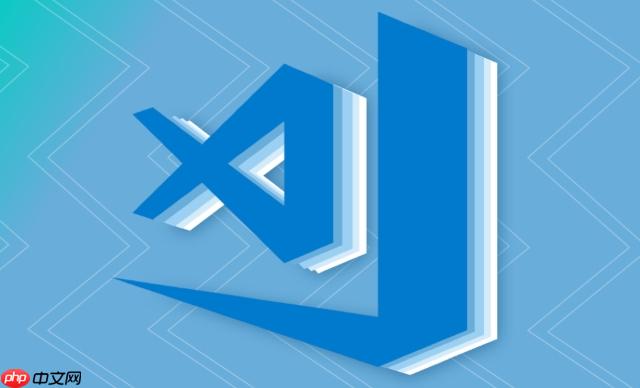
在使用 VS Code 进行开发时,终端的配置直接影响编码效率和调试体验。合理设置环境变量与理解信号处理机制,能让你更顺畅地运行脚本、管理进程和排查问题。下面从实际使用角度出发,说明关键配置方法和注意事项。
VS Code 终端启动时会继承系统环境变量,但有时需要为特定项目自定义变量。
1. 项目级环境变量(推荐)
通过 .env 文件配合扩展(如 "DotENV")或在 launch.json 中设置 env 字段,适用于调试阶段:"env": { "NODE_ENV": "development" }
2. 用户/系统级环境变量
修改操作系统环境变量后,重启 VS Code 才能生效。3. 终端启动配置
确保 VS Code 使用正确的 shell 并加载配置文件。当在集成终端中运行程序时,Ctrl+C 等操作涉及信号传递,理解其原理有助于避免进程残留或中断失败。
1. Ctrl+C 的作用机制
按下 Ctrl+C 向前台进程发送 SIGINT 信号,默认终止进程。2. 进程组与信号传播
Shell 通常将命令及其子进程组织为进程组,信号可作用于整个组。3. 终端复用与进程清理
默认情况下,VS Code 允许复用终端实例,但残留进程可能导致端口占用等问题。遇到终端变量不生效或信号无响应时,可按以下步骤检查。
echo $NODE_ENV 确认是否正确加载echo $0 查看当前 shell,确认配置文件是否被读取ps aux | grep your_process 检查是否有孤儿进程未清理以上就是VS Code终端配置:环境变量与信号处理技术指南的详细内容,更多请关注php中文网其它相关文章!

每个人都需要一台速度更快、更稳定的 PC。随着时间的推移,垃圾文件、旧注册表数据和不必要的后台进程会占用资源并降低性能。幸运的是,许多工具可以让 Windows 保持平稳运行。

Copyright 2014-2025 https://www.php.cn/ All Rights Reserved | php.cn | 湘ICP备2023035733号